WordPress 6.6: چه چیزی برای توسعه دهندگان جدید است؟ اخبار 10 ژوئیه
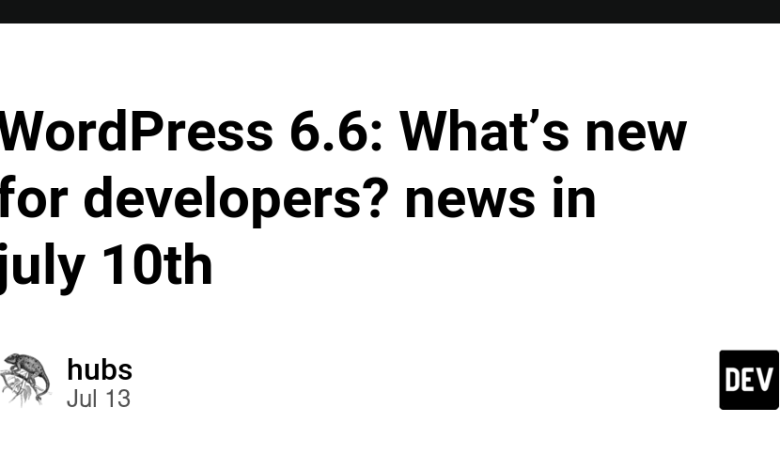
چه چیزی برای توسعه دهندگان جدید است؟ (ژوئیه 2024) توسط جاستین تدلاک
https://developer.wordpress.org/news/2024/07/10/whats-new-for-developers-july-2024/
چه چیزی برای توسعه دهندگان جدید است؟ (ژوئیه 2024) توسط جاستین تدلاک
10 جولای 2024
پوشش: بلوک، پلاگین، تم
وردپرس 6.6 چند روز دیگر باقی مانده است و زمانی که یک نسخه اصلی جدید عرضه می شود، همیشه زمان هیجان انگیزی برای توسعه دهندگان است. بسیاری از ویژگی های جدید برای سرهم بندی و به روز رسانی های مفید برای گسترش و استفاده از وردپرس کمی زیباتر وجود دارد.
به طور رسمی، نسخه 6.6 انتظار می رود در 16 جولای 2024 عرضه شود (برای اطلاعات بیشتر جدول زمانی چرخه توسعه را بخوانید).
اگر قبلاً این کار را انجام نداده اید، اکنون زمان بسیار خوبی برای آزمایش پلاگین ها و تم های خود در برابر آخرین تغییرات است. WordPress 6.6 RC 3 به روزترین نسخه برای بررسی است.
همچنین، حتما راهنمای فیلد را بخوانید که تمام تغییرات عمده ای را که باید در مورد آن بدانید را پوشش می دهد. دارای پیوندهایی به تمام یادداشتهای برنامهنویس و گزارشی از آنچه در طول چرخه توسعه رخ داده است.
طبق معمول، این پست حاوی لیستی از تغییرات مربوط به توسعه در ماه گذشته است. هنگام استفاده از وردپرس و ترانک گوتنبرگ حتما آنها را تست کنید. برخی از ویژگیها و تغییرات ذکر شده در زیر، مگر اینکه در غیر این صورت ذکر شده باشد، در دست توسعه هستند و تا وردپرس 6.7 منتشر نمیشوند.
اطلاعات بیشتر، پیشینه
وردپرس 6.6 با آن مک کارتی
https://youtu.be/MRUAzefDhjI
افزونه ها و ابزارها – یادداشت های توسعه دهنده وردپرس 6.6
چندین یادداشت توسعه دهنده برای WordPress 6.6 وجود دارد که ویژگی های جدید، API های به روز شده و پیشرفت در ویژگی های آزمایشی را پوشش می دهد:
کنشهای سفارشی نوع پست با نمایش دادهها
یک API جدید در گوتنبرگ 18.6 به شما امکان میدهد تا هنگام ایجاد نماهای داده سفارشی، اقدامهای نوع پست را ثبت و از ثبت خارج کنید. در حال حاضر، این اقدامات در دو مکان در رابط کاربری ظاهر می شوند:
Site Editor views
Sidebar in the Post or Site Editor
API در حال حاضر بخشی از بسته ویرایشگر است اما احتمالاً در آینده به یک بسته اختصاصی منتقل خواهد شد.
طرحواره JSON برای .wp-env.json
فایلهای .wp-env.json اکنون از JSON Schema پشتیبانی میکنند که میتوانید از طریق ویژگی استاندارد $schema آن را تعریف کنید. با این کار، اعتبارسنجی کد JSON در ویرایشگر کد دلخواه شما آسانتر میشود.
رفع اشکال Block Bindings API
چندین رفع اشکال مهم برای Block Bindings API مشاهده شد:
Reverted a change that caused values beginning with a number to break.
Applied a fix for the Site Editor breaking when selecting bound and unbound blocks.
Corrected an issue where Button blocks with empty content would not work within bindings.
تم ها
یادداشت های توسعه دهنده وردپرس 6.6
آخرین نسخه وردپرس شامل بسیاری از ویژگیها و پیشرفتهای سنگین است. حتماً یادداشتهای توسعهدهنده را بخوانید تا قبل از انتشار نسخه 6.6 به آن پی ببرید:
وردپرس 6.6 بازی را برای Custom Fields تغییر می دهد
https://www.youtube.com/watch?v=YNtHywyxWdc
وردپرس فیلدهای سفارشی را به بلوک می آورد. Block Bindings API قرار است نحوه کدنویسی ما برای postmeta را تغییر دهد و وردپرس 6.6 اولین نگاه ما است.



